LINUX环境下MYSQL5.5.X源码安装
【MySQL】源码编译安装和配置MySql5.5.32(单实例)
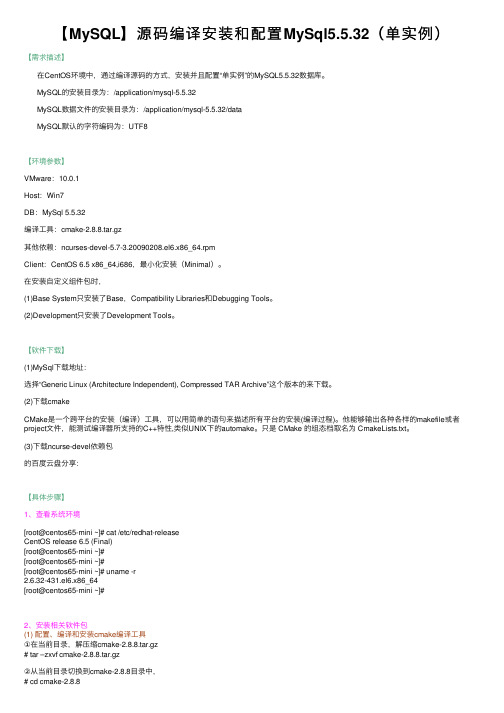
【MySQL】源码编译安装和配置MySql5.5.32(单实例)【需求描述】在CentOS环境中,通过编译源码的⽅式,安装并且配置“单实例”的MySQL5.5.32数据库。
MySQL的安装⽬录为:/application/mysql-5.5.32MySQL数据⽂件的安装⽬录为:/application/mysql-5.5.32/dataMySQL默认的字符编码为:UTF8【环境参数】VMware:10.0.1Host:Win7DB:MySql 5.5.32编译⼯具:cmake-2.8.8.tar.gz其他依赖:ncurses-devel-5.7-3.20090208.el6.x86_64.rpmClient:CentOS 6.5 x86_64,i686,最⼩化安装(Minimal)。
在安装⾃定义组件包时,(1)Base System只安装了Base,Compatibility Libraries和Debugging Tools。
(2)Development只安装了Development Tools。
【软件下载】(1)MySql下载地址:选择“Generic Linux (Architecture Independent), Compressed TAR Archive”这个版本的来下载。
(2)下载cmakeCMake是⼀个跨平台的安装(编译)⼯具,可以⽤简单的语句来描述所有平台的安装(编译过程)。
他能够输出各种各样的makefile或者project⽂件,能测试编译器所⽀持的C++特性,类似UNIX下的automake。
只是 CMake 的组态档取名为 CmakeLists.txt。
(3)下载ncurse-devel依赖包的百度云盘分享:【具体步骤】1、查看系统环境[root@centos65-mini ~]# cat /etc/redhat-releaseCentOS release 6.5 (Final)[root@centos65-mini ~]#[root@centos65-mini ~]#[root@centos65-mini ~]# uname -r2.6.32-431.el6.x86_64[root@centos65-mini ~]#2、安装相关软件包(1) 配置、编译和安装cmake编译⼯具①在当前⽬录,解压缩cmake-2.8.8.tar.gz# tar –zxvf cmake-2.8.8.tar.gz②从当前⽬录切换到cmake-2.8.8⽬录中,# cd cmake-2.8.8③执⾏命令“#./configure”来配置cmake⼯具。
MySQL5.0安装配置详细流程

MySQL5.0安装配置详细流程MySQL 5.0安装配置流程1、安装类型选择⾃定义安装,默认下⼀步并跳过注册(Skip Sign-up),接着开始进⾏配置2、配置类型选择详细配置(Detailed Configuration)3、服务类型Developer Machine(开发测试类,mysql占⽤很少资源)Server Machine(服务器类型,mysql占⽤较多资源)Dedicated MySQL Server Machine(专门的数据库服务器,mysql占⽤所有可⽤资源)4、数据库⽤途Multifunctional Database(通⽤多功能型,好)Transactional Database Only(服务器类型,专注于事务处理,⼀般)Non-Transactional Database Only(⾮事务处理型,较简单,主要做⼀些监控、记数⽤,对MyISAM数据类型的⽀持仅限于non-transactional)5、InnoDB 数据库⽂件不更改InnoDB 数据库⽂件的存储位置,默认下⼀步即可6、访问量Decision Support(DSS)/OLAP(20个左右的同时连接数)Online Transaction Processing(OLTP)(500个左右的同时连接数)Manual Setting(⼿动设置,⾃⼰输⼀个数,根据实际情况选择)7、⽹络和模式Enable TCP/IP Networking(默认勾选不做更改,取消就只有⾃⼰机器能访问)Enable Strict Mode(使⽤严格模式,建议开启,默认开启不更改)8、编码Standard Character Set(标准字符,默认Latin1,适⽤于英语和其他西欧语⾔)Best Support For Multilingualism(多语种,默认UTF8,可存储多种不同语⾔的⽂本)Manual Selected Default Character Set/ Collation(⼿动选择默认字符集/排序规则,可以选gbk、gb2312、utf8)gb2312是简体中⽂的码,gbk⽀持简体中⽂及繁体中⽂,big5是繁体中⽂,utf8⽀持⼏乎所有字符,上⾯那个选第⼆个也没啥问题9、Windows服务Install As Windows Service(将mysql安装为windows服务,默认即可)Include Bin Directory in Windows PATH (将mysql的bin⽬录加⼊到Windows PATH,很⽅便,但我⽤不到)10、安全Modify Security Settings(默认勾选,并在下⾯新建连接密码)Enable root access from remote machines(允许root⽤户远程访问,考虑到安全性也可以不勾选)Create An Anonymous Account(新建匿名⽤户,可以连接,但不能操作数据,可能导致不安全,⼀般不勾选)如果是重装,并且之前已经设置了密码,密码处请留空,并将“Modify Security Settings”前⾯的勾去掉,安装配置完成后另⾏修改密码。
linux上mysql安装以及数据的导入导出操作

先检查系统是否装上了mysql,如果有将其卸载掉rpm -qa | grep mysql注意mysql的大小写,大小写都有可能rpm -e --nodeps mysql*一定要用--nodeps卸载,不检查依赖性关系.创建用户mysqlgroupadd mysqluseradd -g mysql mysqlpasswd mysql在/usr/local下建立 mysql 文件夹然后将安装文件上传到服务器上,这里用的是tar.gz的文件,也有rpm包可以用,但是rpm 包不能指定安装目录,故不采用tar zxvf mysql-5.0.45.tar.gzcd mysql-5.0.45./configure --prefix=/usr/local/mysql --with-charset=gb2312指定安装目录为/usr/local/mysql,字符集为gb2312makemake install安装完成重启cp /usr/local/mysql/share/mysql/mysql.server /etc/init.d/mysqldcopy启动的mysqld文件下面确保mysql用户有相应的权限chmod 700 /etc/init.d/mysqldcd /usr/localchmod 750 mysql -Rchgrp mysql mysql -Rchown mysql mysql/var -Rcd /usr/local/mysql/libexeccp mysqld mysqld.oldstrip mysqldchkconfig --add mysqldchkconfig --level 345 mysqld onservice mysqld start启动服务/usr/local/mysql/bin/mysqld_safe看看mysql能否正常工作mysql -uroot mysql或者 netstat -atln看看有没有3306的端口打开,(如果mysqld不能启动,看看/web/mysql/var下的出错日志,一般都是目录权限没有设置好的问题)哈哈,没有问题.启动正常./usr/local/mysql/bin/mysql_install_db --user=mysql创建数据库mysql,用户为mysql接下来做个链接,觉得方便一些.(做链接前确保用户PATH路径里有sbin)ln -s /usr/local/mysql/bin/mysql /sbin/mysqlln -s /usr/local/mysql/bin/mysqladmin /sbin/mysqladmin好了,没有什么问题就重新启动一下.接下来做一些更好的设置吧.让mysql更好的运行吧.cp /usr/local/mysql/share/mysql/f /etc/fcopy配置文件,有large,medium,small三个环境下的,根据机器性能选择,如果负荷比较大,可修改里面的一些变量的内存使用值设置自动启动mysql设定开机自启动mysql#cd /usr/local/mysql/share/mysql#cp mysql.server /etc/init.d/mysql#cd /etc/rc3.d#ln -s ../init.d/mysql S100mysql#ln -s ../init.d/mysql K100mysql#cd /etc/rc5.d#ln -s ../init.d/mysql S100mysql#ln -s ../init.d/mysql K100mysql#cd ../init.d#chmod 755 mysql重新启动,看mysql是否正常自动启动.mysqladmin -uroot password "888888"设定root账户的密码mysql -uroot -p输入你设置的密码mysql>use mysql;mysql>delete from user where password=""; #删除用于本机匿名连接的空密码帐号mysql>update user set host = '%' where host = 'localhost';设置远程用户登录(否则只有localhost可以操作数据库)mysql>flush privileges;mysql>quit一切正常.Mysql数据导出和导入操作把MySQL数据库目录中的dz数据库备份到/home/dz_bak.sql ,然后再新建一个数据库dzbak,最后把/home/dz_bak.sql 导入到数据库dzbak中。
Linux下安装及配置MySQL详细过程(自己实践总结)

Red Hat Linux下安装及配置MySQL的详细教程大致思路如下:1.下载所需的安装包(Linux下用wget下载,笔者在window下下载的,用XSHELL命令RZ上传到Linux中)2.安装MySQL3.创建新用户并授权安装及配置的详细步骤如下:第一步:检测系统版本信息Linux命令: cat /proc/versionLinux version 2.6.32-220.el6.i686 (mockbuild@) (gcc version 4.4.5 20110214 (Red Hat 4.4.5-6) (GCC) ) #1 SMP Wed Nov 9 08:02:18 EST 2011当前Linux版本为RedHat 4.4.5-6(为内核版本)Linux命令:cat /etc/issueRed Hat Enterprise Linux Server release 6.2 (Santiago)Kernel \r on an \mLinux命令: uname -a 或getconf LONG_BITLinux localhost.localdomain 2.6.32-220.el6.i686 #1 SMP Wed Nov 9 08:02:18 EST 2011 i686 i686 i386 GNU/Linux可以看到当前系统为32位的(而64位系统会有x64字符串显示出来)。
第二步:根据Linux系统的环境,下载mysql Community Server官方下载地址: /downloads/mysql/可以选择【Linux-Generic】,下载对应的RMP包.由于当前系统为redhat(64位),所以直接选择Oracle &Red Hat Linux 4 & 5。
Mysql安装包有很多,作用也不同,大多数情况下只需要安装MySQL-Server和MySQL-Client,其它包根据需要安装.32位的下载下面的两个安装包文件:MySQL-server-5.6.11-2.linux_glibc2.5.i386.rpmMySQL-client-5.6.11-2.linux_glibc2.5.i386.rpm(而64位下载下面两个安装包文件:MySQL-server-5.6.11-2.linux_glibc2.5.x86_64.rpmMySQL-client-5.6.11-2.linux_glibc2.5.x86_64.rpm)第三步: 安装MySQL安装顺序: 先安装服务器,然后再安装客户端。
mysql5.5安装配置方法图文教程
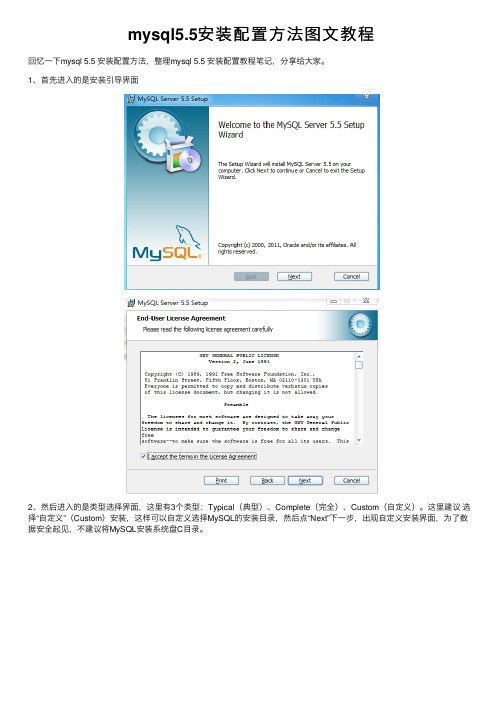
mysql5.5安装配置⽅法图⽂教程回忆⼀下mysql 5.5 安装配置⽅法,整理mysql 5.5 安装配置教程笔记,分享给⼤家。
1、⾸先进⼊的是安装引导界⾯2、然后进⼊的是类型选择界⾯,这⾥有3个类型:Typical(典型)、Complete(完全)、Custom(⾃定义)。
这⾥建议选择“⾃定义”(Custom)安装,这样可以⾃定义选择MySQL的安装⽬录,然后点“Next”下⼀步,出现⾃定义安装界⾯,为了数据安全起见,不建议将MySQL安装系统盘C⽬录。
3、准备安装4、安装完成之后会出现MySQL配置的引导界⾯5、这⾥有个引导配置MySQL的选项(Luanch the MySQL Instance Configuration Wizard),建议勾选⽴即配置你的MySQL6、这⾥是配置MySQL的 MySQL配置的类型,可以选择两种配置类型:Detailed Configuration(详细配置)和Standard Configuration(标准配置)。
Standard Configuration(标准配置)选项适合想要快速启动MySQL⽽不必考虑服务器配置的新⽤户。
详细配置选项适合想要更加细粒度控制服务器配置的⾼级⽤户。
如果你是MySQL的新⼿,需要配置为单⽤户开发机的服务器,Standard Configuration(标准配置)应当适合你的需求。
选择Standard Configuration(标准配置)选项,则 MySQL Configuration Wizard(配置向导)⾃动设置所有配置选项,但不包括服务选项和安全选项。
Standard Configuration(标准配置)设置选项可能与安装MySQL的系统不兼容。
如果系统上已经安装了MySQL和你想要配置的安装,建议选择详细配置。
这⾥本⼈选择的是Detailed Configuration ,想更好的完成个性化定制。
7、这⾥是配置MySQL的 MySQL服务器类型,可以选择3种服务器类型,选择哪种服务器将影响到MySQL Configuration Wizard(配置向导)对内存、硬盘和过程或使⽤的决策。
mysql5.5安装步骤
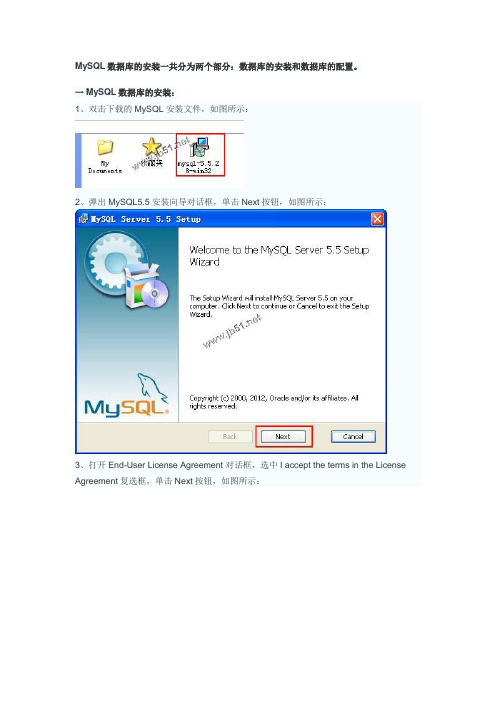
MySQL数据库的安装一共分为两个部分:数据库的安装和数据库的配置。
一MySQL数据库的安装:1、双击下载的MySQL安装文件,如图所示:2、弹出MySQL5.5安装向导对话框,单击Next按钮,如图所示:3、打开End-User License Agreement对话框,选中I accept the terms in the License Agreement复选框,单击Next按钮,如图所示:4、打开Choose Setup Type对话框,在其中列出了3中安装类型,分别是Typical、Custom 和Complete。
如果选择Typical或Complete这两种安装方式,将进入确认对话框,确认选择并开始安装。
如果选择Custom,将进入Custom(自定义)对话框。
在这里选择Custom,单击Custom按钮,如图所示:其中3种安装类型的含义如下:Typical:安装MySQL服务器,MySQL命令行客户端和命令行使用程序,命令行客户端和实用程序包括mysqldump、myisamchk和其他几个工具来帮助管理MySQL服务器。
Complete:安装软件包内包含的所有组件。
完全安装软件包包括的组件有嵌入式服务器库、基准套件、支持脚本和文档。
Custom:安装允许完全控制想要安装的软件包和安装路径。
5、打开Custom Setup对话框,所有可用组件列入Custom Setup对话框左侧的树状视图内,未安装的组件用红色图标表示,已经安装的组件有灰色图标,如图所示:6、默认情况下,选择全部安装,要想更改组件,单击该组件的图标并从下拉列表中选择新的选项,并设置安装路径,单击Next按钮,如图所示:其中四个选项的意思分别是:Will be installed on local had drive:表示安装这个附加组件到本地硬盘。
Entire feature will be installed on local hard driver:表示将这个组件特性及其子组件到本地硬盘。
Ubuntu 通过Deb 安装 MySQL 5.5
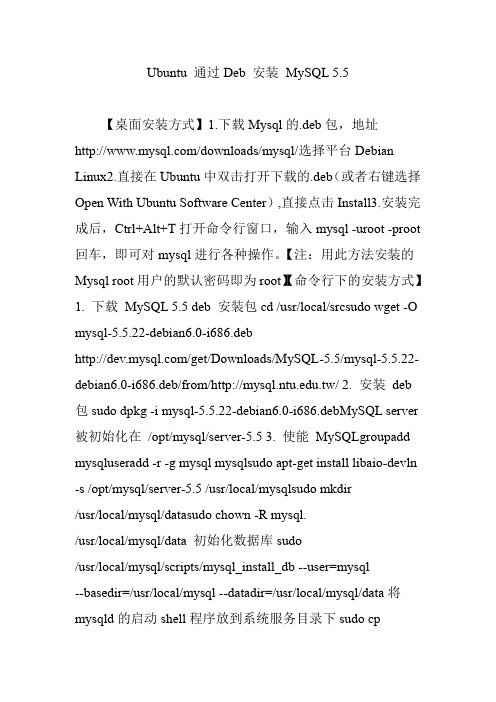
Ubuntu 通过Deb 安装MySQL 5.5【桌面安装方式】1.下载Mysql的.deb包,地址/downloads/mysql/选择平台Debian Linux2.直接在Ubuntu中双击打开下载的.deb(或者右键选择Open With Ubuntu Software Center),直接点击Install3.安装完成后,Ctrl+Alt+T打开命令行窗口,输入mysql -uroot -proot 回车,即可对mysql进行各种操作。
【注:用此方法安装的Mysql root用户的默认密码即为root】【命令行下的安装方式】1. 下载MySQL 5.5 deb 安装包cd /usr/local/srcsudo wget -O mysql-5.5.22-debian6.0-i686.deb/get/Downloads/MySQL-5.5/mysql-5.5.22-debian6.0-i686.deb/from/.tw/ 2. 安装deb 包sudo dpkg -i mysql-5.5.22-debian6.0-i686.debMySQL server 被初始化在/opt/mysql/server-5.5 3. 使能MySQLgroupadd mysqluseradd -r -g mysql mysqlsudo apt-get install libaio-devln -s /opt/mysql/server-5.5 /usr/local/mysqlsudo mkdir/usr/local/mysql/datasudo chown -R mysql./usr/local/mysql/data 初始化数据库sudo/usr/local/mysql/scripts/mysql_install_db --user=mysql--basedir=/usr/local/mysql --datadir=/usr/local/mysql/data将mysqld的启动shell程序放到系统服务目录下sudo cp/usr/local/mysql/support-files/mysql.server /etc/init.d/mysql将mysql 的配置文件放到系统配置/etc目录下,mysql在全局作用范围要使用该配置文件sudo cp/usr/local/mysql/support-files/f /etc/f 启动mysqlsudo /etc/init.d/mysql start 更改mysql root 管理员密码sudo /usr/local/mysql/bin/mysqladmin -u root password [你希望设置的密码] 测试是否可以登录mysqlsudo/usr/local/mysql/bin/mysql -u root -p [可选数据库名称] mysql.sock 存放在/tmp/mysql.sock注:如果将mysql_server 加入系统服务目录/etc/init.d/下必须保证mysql程序目录在/usr/local/mysql,可通过软链接的方式指向到其它真是安装目录。
Linux下安装MySQL
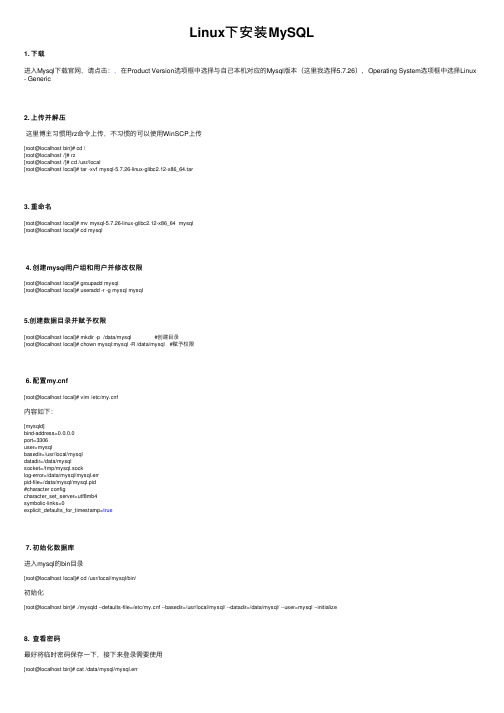
Linux下安装MySQL1. 下载进⼊Mysql下载官⽹,请点击:,在Product Version选项框中选择与⾃⼰本机对应的Mysql版本(这⾥我选择5.7.26),Operating System选项框中选择Linux - Generic2. 上传并解压这⾥博主习惯⽤rz命令上传,不习惯的可以使⽤WinSCP上传[root@localhost bin]# cd /[root@localhost /]# rz[root@localhost /]# cd /usr/local[root@localhost local]# tar -xvf mysql-5.7.26-linux-glibc2.12-x86_64.tar3. 重命名[root@localhost local]# mv mysql-5.7.26-linux-glibc2.12-x86_64 mysql[root@localhost local]# cd mysql4. 创建mysql⽤户组和⽤户并修改权限[root@localhost local]# groupadd mysql[root@localhost local]# useradd -r -g mysql mysql5.创建数据⽬录并赋予权限[root@localhost local]# mkdir -p /data/mysql #创建⽬录[root@localhost local]# chown mysql:mysql -R /data/mysql #赋予权限6. 配置f[root@localhost local]# vim /etc/f内容如下:[mysqld]bind-address=0.0.0.0port=3306user=mysqlbasedir=/usr/local/mysqldatadir=/data/mysqlsocket=/tmp/mysql.socklog-error=/data/mysql/mysql.errpid-file=/data/mysql/mysql.pid#character configcharacter_set_server=utf8mb4symbolic-links=0explicit_defaults_for_timestamp=true7. 初始化数据库进⼊mysql的bin⽬录[root@localhost local]# cd /usr/local/mysql/bin/初始化[root@localhost bin]# ./mysqld --defaults-file=/etc/f --basedir=/usr/local/mysql/ --datadir=/data/mysql/ --user=mysql --initialize8. 查看密码最好将临时密码保存⼀下,接下来登录需要使⽤[root@localhost bin]# cat /data/mysql/mysql.err9.启动mysql,并更改root 密码[root@localhost bin]# service mysql start[root@localhost bin]# ps -ef|grep mysql这⾥可能会启动报错:mysqld: [ERROR] Found option without preceding group in config file /etc/f at line 1! mysqld: [ERROR] Fatal error in defaults handling. Program aborted!原因:配置⽂件出错,建议配置⽂件与我⼀致到这⾥表明mysql已经安装完成了10. 登录修改密码[root@localhost bin]# ./mysql -u root -p执⾏下⾯三步操作,然后重新登录。
- 1、下载文档前请自行甄别文档内容的完整性,平台不提供额外的编辑、内容补充、找答案等附加服务。
- 2、"仅部分预览"的文档,不可在线预览部分如存在完整性等问题,可反馈申请退款(可完整预览的文档不适用该条件!)。
- 3、如文档侵犯您的权益,请联系客服反馈,我们会尽快为您处理(人工客服工作时间:9:00-18:30)。
LINUX环境下MYSQL5.5.18源码安装Mysql5.5.*以后必须用cmake进行编译Cmake 安装包可以官网下载一、安装cmake:1)解压cmake:#tar -zvxf cmake-version.tar.gz2)配置编译:进入cmake解压目录# ./bootstrap; make; make install //调用cmake 编译脚本bootstrap 并编译安装二、安装MYSQL1)解压mysql-5.5.18.tar.gz:#tar -zvxf mysql-5.5.18.tar.gz创建数据目录(mysql5.5默认已经没有data目录了)mkdir /server/mysql/ -p //建立MYSQL安装目录,-p选项是连续建立不存在mkdir /server/mysql/data -p //建立MYSQL数据目录,的目录。
注:一般都将安装在/usr/local/目录下,方便管理,可将/server用/usr/local/替换2)配置编译#cd mysql-5.5.18#cmake . //这个方法,安装路径默认或#cmake . \-DCMAKE_INSTALL_PREFIX:PATH=/server/mysql \-DMYSQL_DATADIR:PA TH=/server/mysql/data _install_db --user=mysql --i(指定了DATA路径以后需要在初始化数据库的时候加上—datadir参数:scripts/mysql_install_db --user=mysql –-datadir=/server/mysql/data,否则数据库无法启动)关于安装编译树,可根据具体情况进行增加具体需要的编译选项进入MYSQL解压目录读取README文档可查看所有与安装相关的选项cmake . -LAH --查看详细编译选项。
注意一:第2步的安装过程中可能有问题,例如:CMake Error: The source directory “*” does not appear to contain CMakeLists.txt.Specify –help for usage, or press the help button on the CMake GUI.是安装版本错了,比如在/downloads/mysql/ 下载页面时,我们要选择的是MySQL Community Server 下的Source Code,如图:然后在显示的列表中选择“Generic Linux mysql-5.5.x.tar.gz” 那个版本的源码下载。
注意二:Ubuntu 10.10 下安装mysql所需工具:cmake, GNU make, gcc, Perl, libncurses5-dev, bison(可选), chkconfig。
例如:缺少libncurses5-dev (ncurses-devel)----若差了这个包,在cmake的时候会报错。
----Debian/Ubuntu上的包名是libncurses5-dev,RedHat和其他版本对应的是ncurses-devel ----shell:~$ sudo apt-get install libncurses5-dev----报错信息----------------- MySQL 5.5.8-- Could NOT find Curses (missing: CURSES_LIBRARY CURSES_INCLUDE_PA TH) CMake Error at cmake/readline.cmake:82 (MESSAGE):Curses library not found. Please install appropriate package,remove CMakeCache.txt and rerun cmake.On Debian/Ubuntu , package name is libncurses5-dev ,on RedHat and derivates it is ncurses-devel.注意,在安装好libncurses5-dev之后,重新cmake之前,要将生成的CMakeCache.txt文件删除,否则继续报错。
3)、安装:#make && make install --编译并安装MYSQL注意:可将以下操作命令编辑成shell脚本一次执行完成所有操作。
#groupadd mysql --增加用户组#useradd -r -g mysql mysql –增加用户#cd /server/mysql –进入MYSQL安装目录#chown -R mysql:mysql . –更改MYSQL目录下所有文件目录属主于MYSQL组MYSQL用户#scripts/mysql_install_db --user=mysql --用mysql用户初始化数据库(注意前面所讲,要加上-datadir=/server/mysql/data选项,否则无法启动)#chown -R root . 更改MYSQL目录下所有文件目录属主于ROOT 用户#chown -R mysql data 更改MYSQL目录下数据文件目录属主于mysql 用户#cp ./support-files/ f /etc/f –拷MYSQL的配置文件到/etc下cp support-files/mysql.server /etc/rc.d/init.d/mysql --拷贝/server/mysql/support-files /mysql.server 文件到/etc/rc.d/init.d/目录下并重名为mysql 这步的作用是把MYSQL作成服务service mysql start 启用服务/server/mysql/bin/mysql –uroot –p 登录进入MYSQLGRANT ALL PRIVILEGES ON *.* TO 'root'@'%' IDENTIFIED BY 'longmaster' WITH GRANT OPTION; 增加root用户,并设定密码.flush privileges; 刷新受权使用新增root用户生效编辑/etc/f文档在[mysqld]段加入skip-name-resolve -- 跳过主机名字解析。
oservice mysql restart另一种可参考的后续配置及问题解决:----进入mysql安装目录下的脚本目录shell:~$ cd /usr/local/mysql/scripts----利用mysql_install_db脚本生成新的MySQL 授权表./mysql_install_db --basedir=/usr/local/mysql --datadir=/home/system_username/Programming/mysql/mysqldata--user=mysql----进入mysql安装目录下的支持文件目录shell:~$ cd /usr/local/mysql/support-files----复制mysql配置文件shell:~$ sudo cp f /etc/f----复制服务文件并修改shell:~$ sudo cp mysql.server mysqld----修改mysqldbasedir=/usr/local/mysqldatadir=/home/mysqlmv mysqld /etc/init.d/mysqld----启动服务shell:~$ service mysqld start----关闭服务shell:~$ service mysqld stop---------------------------------service命令:1. 用于管理Linux系统中服务的命令2. 作用是去/etc/init.d目录下寻找相应的服务,进行开启和关闭等操作3. 上述操作后,mysqld服务文件对应mysql.server文件-------------------------------------添加服务到自启动项shell:~$ sudo chkconfig --level 3 mysqld on----设置软连接使mysql, mysqldump, mysqladmin这三个命令能在shell中直接运行shell:~$ sudo ln -s /usr/local/mysql/bin/mysql /usr/binshell:~$ sudo ln -s /usr/local/mysql/bin/mysqldump /usr/binshell:~$ sudo ln -s /usr/local/mysql/bin/mysqladmin /usr/bin---------------------------------=>mysql数据库中文乱码解决:1. 乱码分析----从终端shell进入mysqlshell:~$ mysql........................mysql> show variables like '%character%'----得到以下数据库编码信息表:+----------------------------------- +-------------------------------------------+| Variable_name | Value |+------------------------------------+-------------------------------------------+| character_set_client | utf8 || character_set_connection | utf8 || character_set_database | latin1 || character_set_filesystem | binary || character_set_results | utf8 || character_set_server | latin1 || character_set_system | utf8 || character_sets_dir | /usr/local/mysql/share/charsets/ |+------------------------------------ +-------------------------------------------+可以看出character_set_database ,character_set_server 的编码还是默认的latin1。
